1.查看NVIDIA显卡的CUDA适用版本
电脑主页右键点开NVIDIA控制面板
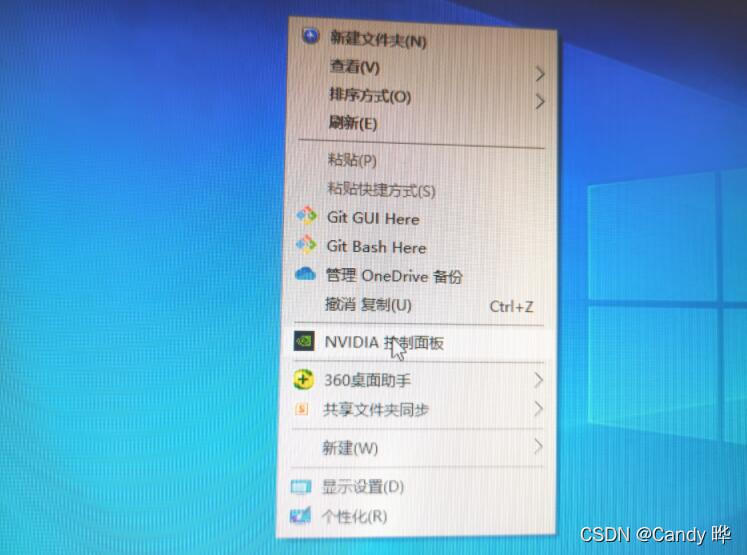
点开左下角系统信息,点开组件信息。
 cuda适用版本为11.4,下载适用的版本。
cuda适用版本为11.4,下载适用的版本。
2.下载cuda
cuda toolkit下载地址https://developer.nvidia.com/cuda-toolkit-archive

下载后双击安装即可。
查看环境变量是否存在下面两行。

cmd打开命令提示符,输入nvcc -V,得到有效输出则按安装成功。

3.cudnn下载安装
需要登陆,稍微麻烦一点。在https://developer.nvidia.com/rdp/cudnn-archive下载合适的版本。

下载下来是这样的压缩包

安装可以参考文章https://blog.csdn.net/weixin_43848614/article/details/117221384
4.创建虚拟环境
conda create -n python38 python==3.8.2 创建虚拟环境
conda activate python38 激活虚拟环境
在环境中下载
conda info --envs查看anaconda安装路径
5.下载pytorch
在官网查看对应的版本https://pytorch.org/。
pip3 install torch==1.10.2+cu113 torchvision==0.11.3+cu113 torchaudio===0.10.2+cu113 -f
https://download.pytorch.org/whl/cu113/torch_stable.html 官网

https://pytorch.org/get-started/previous-versions/pytorch官网
6.如果网络不好,一直加载不了,直接下载适合版本的torch和torchvision两个‘.whl’文件到本地,放入python38文件夹下。https://download.pytorch.org/whl/torch_stable.html
进入cmd命令,进入python38文件路径下
cd.. 退出目录一层
cd D: 进入D盘
cd D:\pythonEnvironment\python38 进入目录下
pip install torch
7.查看是否cuda可用
输入代码
import torch
print(torch.__version__)
print(torch.cuda.is_available())
print(torch.version.cuda)
输出为true,说明已经正确安装。

参考:https://blog.csdn.net/java_pythons/article/details/114782621
https://blog.csdn.net/weixin_43288986/article/details/106147746







 本文详细指导如何检查NVIDIA显卡CUDA版本,下载并安装CUDA和CUDNN,创建Python虚拟环境,下载并安装PyTorch,验证环境设置,包括在Windows上进行的步骤。适合深度学习开发者快速搭建开发环境。
本文详细指导如何检查NVIDIA显卡CUDA版本,下载并安装CUDA和CUDNN,创建Python虚拟环境,下载并安装PyTorch,验证环境设置,包括在Windows上进行的步骤。适合深度学习开发者快速搭建开发环境。
















 6214
6214

 被折叠的 条评论
为什么被折叠?
被折叠的 条评论
为什么被折叠?








